[Domovská obrazovka] je nastavena jako úvodní obrazovka, která se zobrazí po zapnutí zařízení.
Každá z funkcí má svoji vlastní ikonu a tyto ikony jsou zobrazeny na [Domovské obrazovce]. Na [Domovskou obrazovku] můžete přidávat zástupce často používaných funkcí a webových stránek. Také můžete zaregistrovat widgety (miniaplikace), např. Změna jazyka. [Domovská obrazovka] a obrazovky jednotlivých funkcí se mohou v závislosti na nainstalovaném příslušenství lišit.
[Domovskou] obrazovku zobrazíte stiskem tlačítka [Domů] (![]() ) uprostřed dolní části obrazovky.
) uprostřed dolní části obrazovky.
![]()
Netlačte na displej příliš velkou silou, mohlo by dojít k jeho poškození. Maximální přípustná síla je cca 30 N (3 kp). (N = Newton, kp = kilopond, 1 kp = 9,8 N).
Chcete-li přepnout mezi obrazovkami, přejeďte po displeji prstem vlevo nebo vpravo.
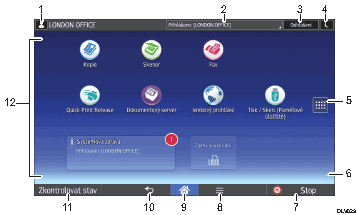
Ikona přihlášení uživatele
Je-li aktivováno ověřování uživatelů, zobrazí se ikona označující, že uživatelé jsou přihlášeni.
Stisknutím ikony zobrazíte jména právě přihlášených uživatelů.
Systémová zpráva
Zobrazuje zprávy systému zařízení a aplikací.
[Přihlášení] / [Odhlášení]
Tato tlačítka se zobrazí, pokud je zapnuto ověřování uživatelů. Po stisknutí tlačítka [Přihlášení] se objeví obrazovka ověření. Pokud jste již k zařízení přihlášeni, objeví se [Odhlášení]. Chcete-li se od zařízení odhlásit, stiskněte [Odhlášení].
Podrobnosti ohledně přihlášení a odhlášení viz Přihlášení k zařízení.
[Spořič energie]

Pro přepnutí do režimu spánku.
Podrobnosti ohledně režimů viz příručka Getting Started (Začínáme).
Ikona seznamu aplikací

Stisknutím tlačítka se zobrazí seznam aplikací. Můžete vytvořit zástupce aplikací na [Domovské obrazovce].
Chcete-li používat aplikace zobrazené na kartě [Widgety] a na kartě [Program], vytvořte si zástupce aplikace na [Domovské obrazovce]. Podrobnosti viz Convenient Functions (Výhodné funkce).
Indikace přepínání mezi obrazovkami

Slouží k orientaci při přepínání mezi pěti domovskými obrazovkami. Ikony se zobrazí v pravém a levém dolním rohu obrazovky, počet ikon označuje počet obrazovek na každé straně aktuální obrazovky.
[Stop]
Stisknutím zastavíte probíhající úlohu, například kopírování, skenování, faxování nebo tisk.
[Menu]

Zobrazuje obrazovku nabídky aplikace, kterou používáte. V závislosti na používané aplikaci může být toto tlačítko neaktivní. Toto tlačítko můžete také použít na [Domovské obrazovce] pro obnovení nastavení [Domovské obrazovky] do výchozího stavu.
[Domů]

Stisknutím zobrazíte [Domovskou obrazovku].
Návrat

Když jsou funkce obrazovky aktivní nebo jsou používány aplikace, stiskněte toto tlačítko pro návrat na předchozí obrazovku. V závislosti na používané aplikaci může být toto tlačítko neaktivní. Můžete zadat, zda má být v některých aplikacích toto tlačítko aktivní či nikoliv. Podrobnosti ohledně nastavení viz příručka Connecting the Machine/ System Settings (Připojování k zařízení/Systémová nastavení).
[Kontrola stavu]
Stisknutím zkontrolujete stav zařízení, stav jednotlivých funkcí a aktuálních úloh. Můžete si také zobrazit historii úloh a informace o údržbě zařízení.
Oblast zobrazení ikon
Zobrazují se zde ikony a widgety funkcí nebo aplikací. Zobrazené ikony se na pěti domovských obrazovkách liší. Podrobnosti ohledně ikon na jednotlivých obrazovkách viz Getting Started (Začínáme).
Můžete také přidat zástupce a uspořádat ikony pomocí složek. Podrobnosti viz Convenient Functions (Výhodné funkce).
![]()
Tapetu [Domovské obrazovky] můžete změnit. Podrobnosti viz Convenient Functions (Výhodné funkce).
Režimy můžete přepínat stiskem ikon na [Domovské] obrazovce Nebo můžete režimy přepínat stiskem funkčních tlačítek. Podrobnosti ohledně funkčních tlačítek viz příručka Getting Started (Začínáme).
Režimy nelze přepínat v následujících případech:
Když probíhá skenování při použití faxu nebo skeneru
Při přístupu k následujícím obrazovkám:
Funkce zařízení
Počitadlo
Dotaz
Správa adresáře
Nastavení zásobníku papíru
Aktuální úloha / Historie úloh
Dojde-li k přerušení kopírování
Při volbě s hlasitým odposlechem pro faxový přenos.
[Domovská obrazovka] je nastavena jako úvodní obrazovka, která se zobrazí po zapnutí zařízení. Toto výchozí nastavení můžete změnit v nabídce Priorita funkce. Viz příručka Connecting the Machine/System Settings (Připojování k zařízení/Systémová nastavení).
